- Start
- /
- Artikel

Manuellt godkänna eller avvisa mötes- och webbsinarregistreringsförfrågningar
 I den här artikeln
I den här artikeln Har du feedback?
Har du feedback?Om du, som mötets- eller webbseminarievärd eller medvärd, kräver deltagarregistrering och inte har registreringsförfrågningar automatiskt godkänts, godkänner eller avvisar alla registreringsförfrågningar manuellt.
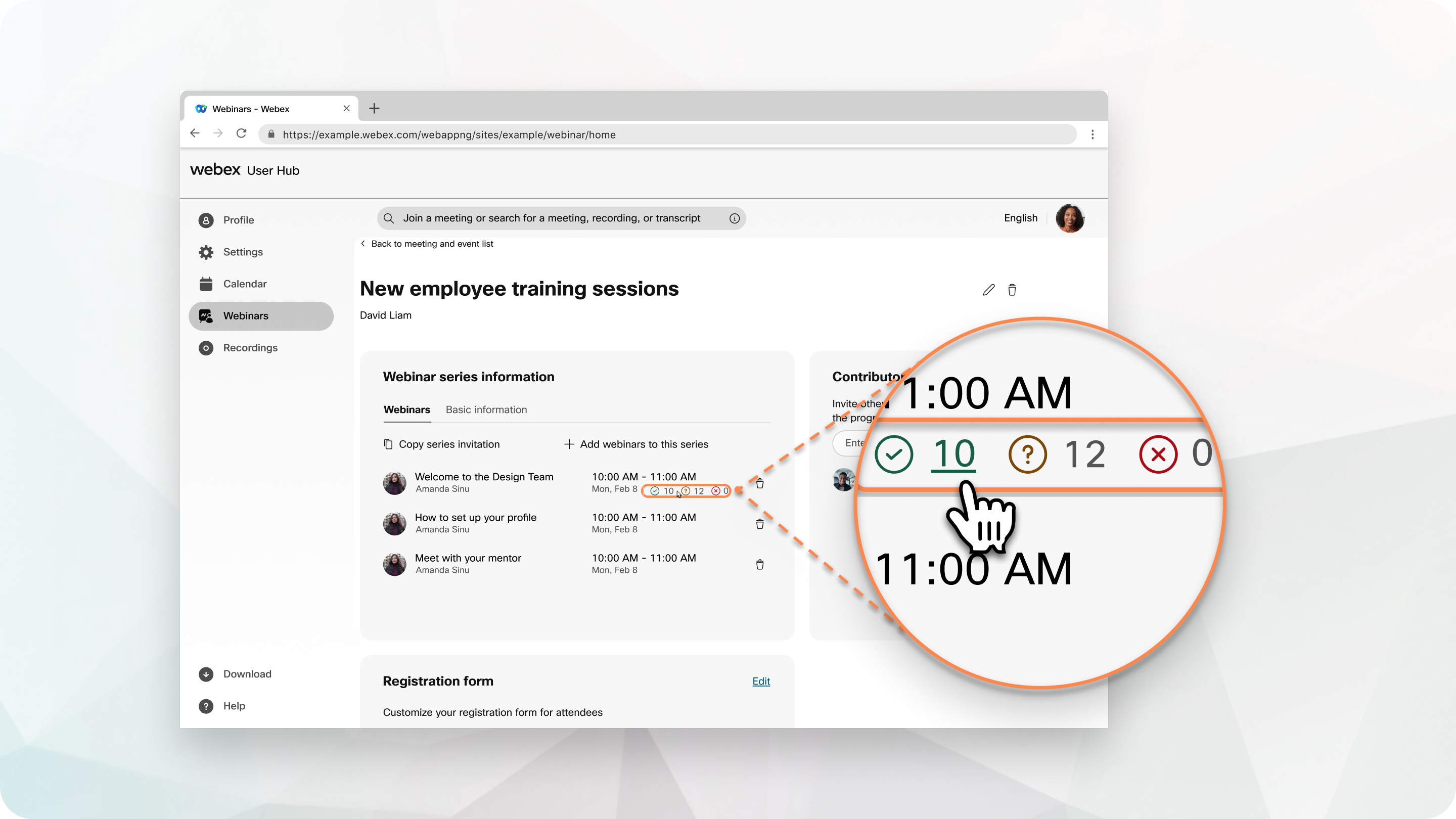
Acceptera eller avvisa registreringsförfrågningar för ett möte eller webbseminarium
| 1 |
Logga in på din Webex-webbplats och välj sedan . |
| 2 |
Hitta mötet eller webbseminariet och välj sedan Registrering. |
| 3 |
Markera kryssrutan bredvid varje registrering och klicka sedan på Godkänn eller Avvisa . För att godkänna eller avvisa alla förfrågningar, markera kryssrutan bredvid Status och klicka sedan på Godkänn eller Avvisa .
|
Du kan ändra tidigare godkända eller avvisade registreringar.
Om du vill godkänna en nekad registrering väljer du den antingen i listan Avvisad eller Alla och klickar sedan på Godkänn .
Om du vill avvisa en godkänd registrering väljer du den i listan Godkända eller Alla och klickar sedan på Avvisad.
Acceptera eller avvisa registreringsförfrågningar för en webbseminarieserie
Granska registreringsinformationen för alla webbseminarier i en serie samtidigt. Antalet godkända, väntande och avvisade förfrågningar visas bredvid varje webbseminarium i serien som kräver registrering.
| 1 |
Logga in på din Webex-webbplats och välj webbseminarier. |
| 2 |
Klicka på webbseminarieserien och välj sedan en webbseminarieserie. |
| 3 |
Välj ikonen Accepterad, Väntar eller Avvisad för ett webbseminarium för att granska registreringsansökningar med den statusen. |
| 4 |
Om du vill ändra status för en registreringsbegäran markerar du kryssrutan bredvid en begäran och väljer sedan Godkänn, Ändra status till pågående eller Avvisa. Om du ändrar status för en registreringsbegäran från godkänd till väntande får den inbjudna ett e-postmeddelande som anger att deras inbjudan har ställts in. Om du vill godkänna eller avvisa alla förfrågningar markerar du kryssrutan bredvid Status och väljer sedan statusen. |



